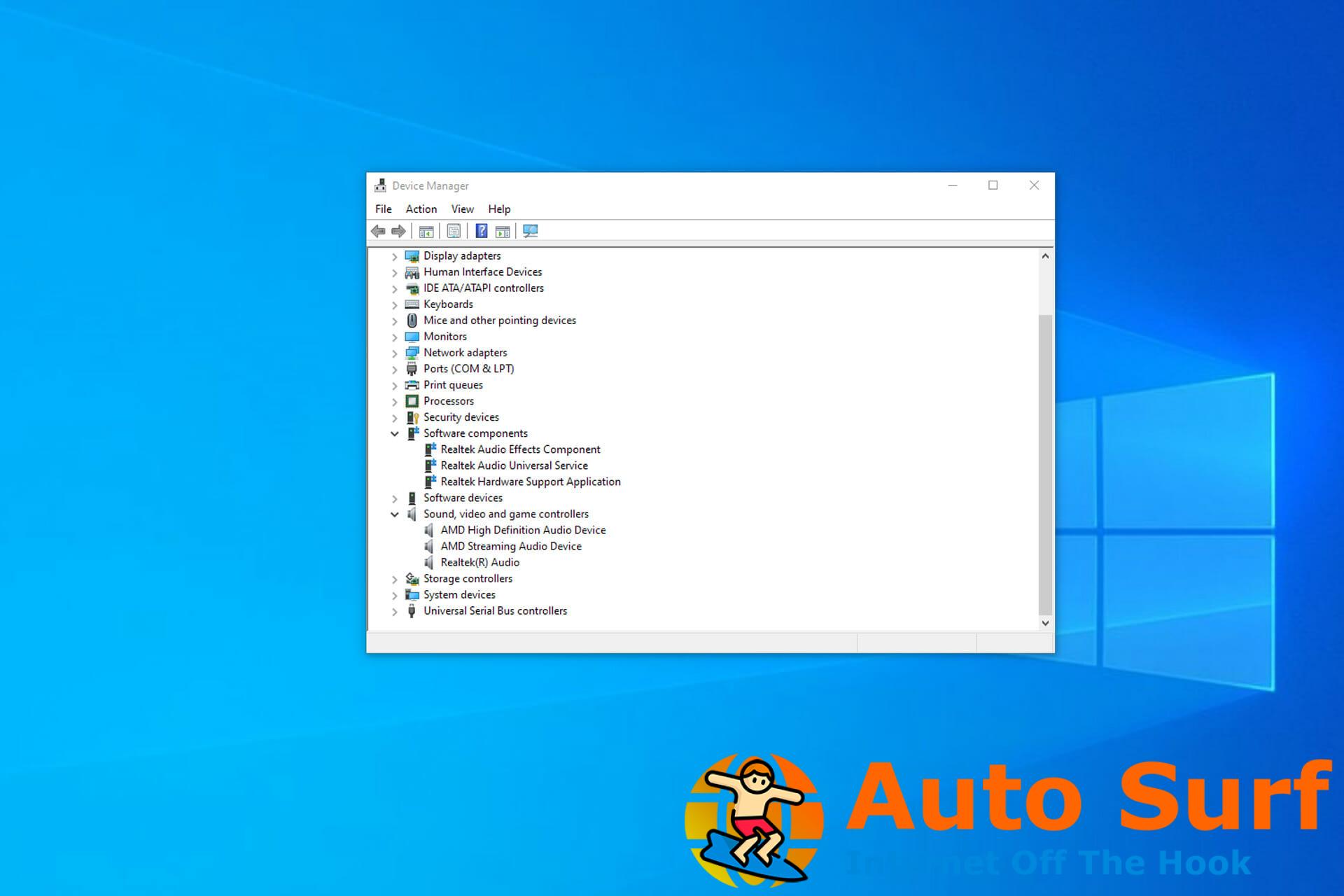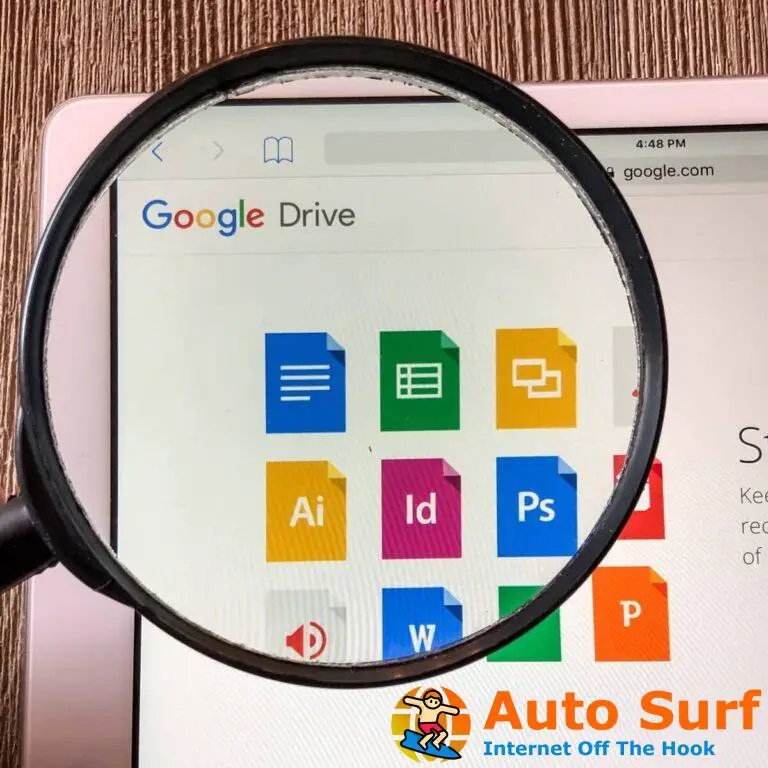- Los problemas con el controlador de la tecnología Intel Smart Sound harán que su audio deje de funcionar.
- El método más simple para deshacerse de estos problemas es actualizar los controladores correctamente.
- Actualice a la última versión del BIOS para obtener acceso a más funciones y solucionar este problema para siempre.
Si su computadora es compatible con la tecnología Intel Smart Sound, puede activarla con Modern Standby de Microsoft simplemente usando su voz.
Esto suena como una característica emocionante, por lo que no es de extrañar que muchos estén ansiosos por disfrutarla, pero desafortunadamente, pueden ocurrir problemas que le impidan hacerlo.
A veces, el micrófono y el altavoz pueden dejar de funcionar debido al problema del controlador OED de Intel(r) Smart Sound Technology (Intel(R) SST).
Si el error ocurre en su producto Intel NUC, puede resolverlo actualizando el BIOS o los controladores Realtek. Y si está utilizando una computadora portátil o PC de otros fabricantes, tenga la seguridad de que también tenemos otros consejos para usted.
¿Por qué ocurren los problemas con el controlador Intel(r) Smart Sound?
Por lo general, obtendrá un controlador defectuoso que no es compatible con su versión de Windows y eso hará que aparezca un problema.
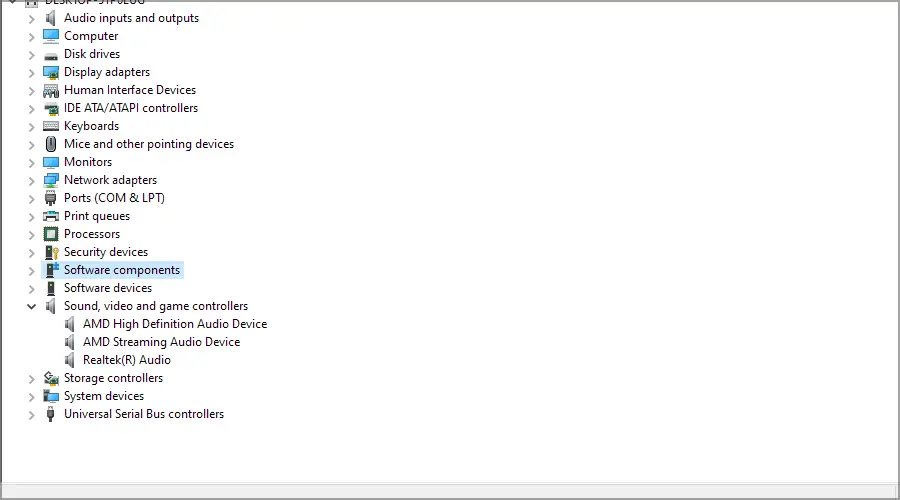
En algunos casos, el BIOS desactualizado también puede causar este problema, pero eso se puede solucionar fácilmente, como verá por sí mismo.
¿Son graves los problemas con el controlador Intel(r) Smart Sound?
Este es un problema menor y se puede solucionar en cuestión de minutos utilizando las soluciones mencionadas en esta guía.
Sin embargo, en caso de que tenga problemas con el controlador Intel(r) Smart Sound, su sonido no funcionará hasta que solucione el problema.
¿Cómo puedo solucionar los problemas del controlador OED de Intel(r) Smart Sound Technology en Windows 10 y 11?
1. Actualizar BIOS
- Visite el centro de descargas del fabricante de su hardware.
- Seleccione su computadora portátil o de escritorio y el modelo de PC.
- Descargue cualquier actualización de BIOS disponible para su computadora.
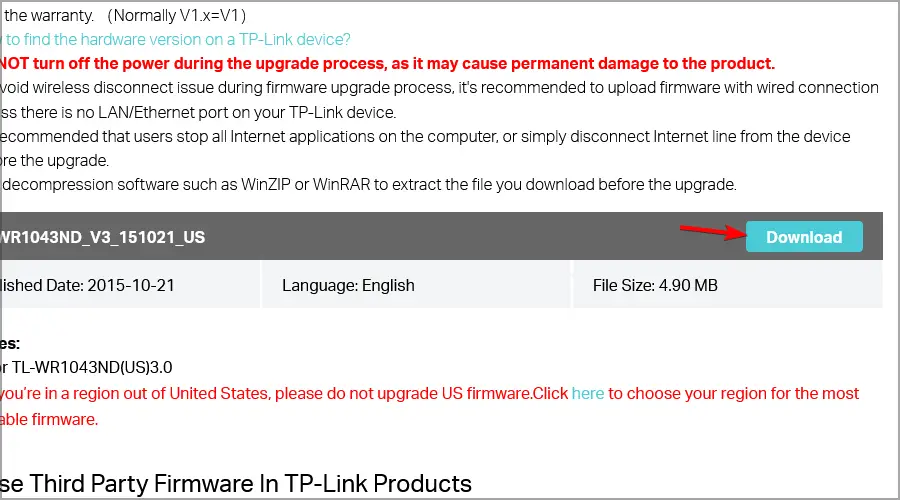
- Después de descargar la actualización, muévala a una unidad flash.
- Entrar Configuración del BIOSimprenta F2 repetidamente a medida que aparece la pantalla de inicio inicial.
- Localiza el Utilidad de actualización UEFI y seleccione Flash instantáneo opción. Ahora elija el archivo que descargó de la unidad flash.
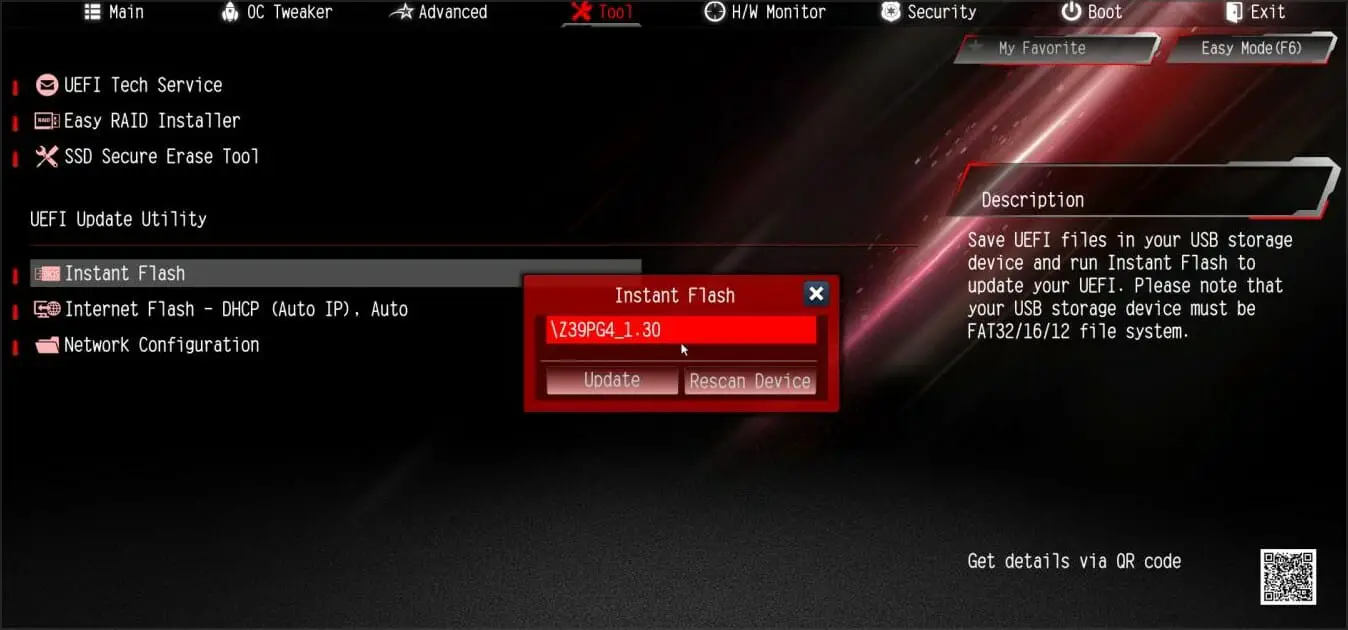
- Una vez instalada la actualización, reinicie la computadora e ingrese a la configuración del BIOS.
- Ve a la Salida sección y elige Restaurar los valores predeterminados.
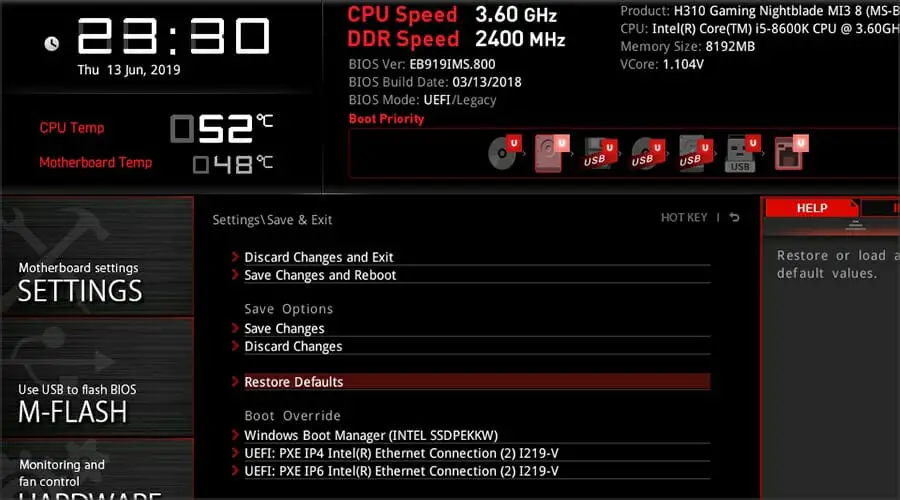
Reinicie la computadora y verifique si el problema del controlador OED de la tecnología Intel(r) Smart Sound está resuelto.
NOTA
El enlace de descarga utilizado es solo un ejemplo, así que asegúrese de usar el sitio web del fabricante para descargar la actualización del BIOS.
Para portátiles HP
- Descargar Asistente de soporte de HP y ejecute el instalador para instalar la aplicación.
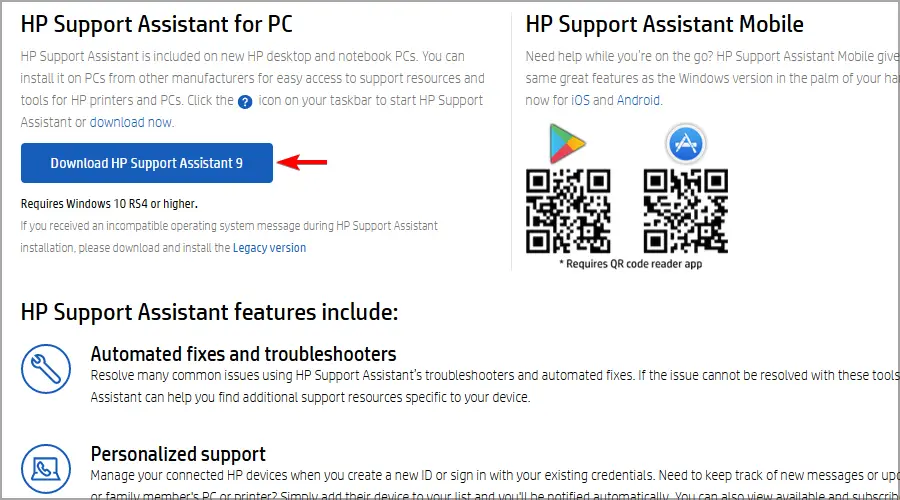
- Lanzamiento Asistente de soporte HP e ir a la Actualizaciones sección.
- Seleccione Buscar actualizaciones y mensajes y espere a que la aplicación busque controladores obsoletos.
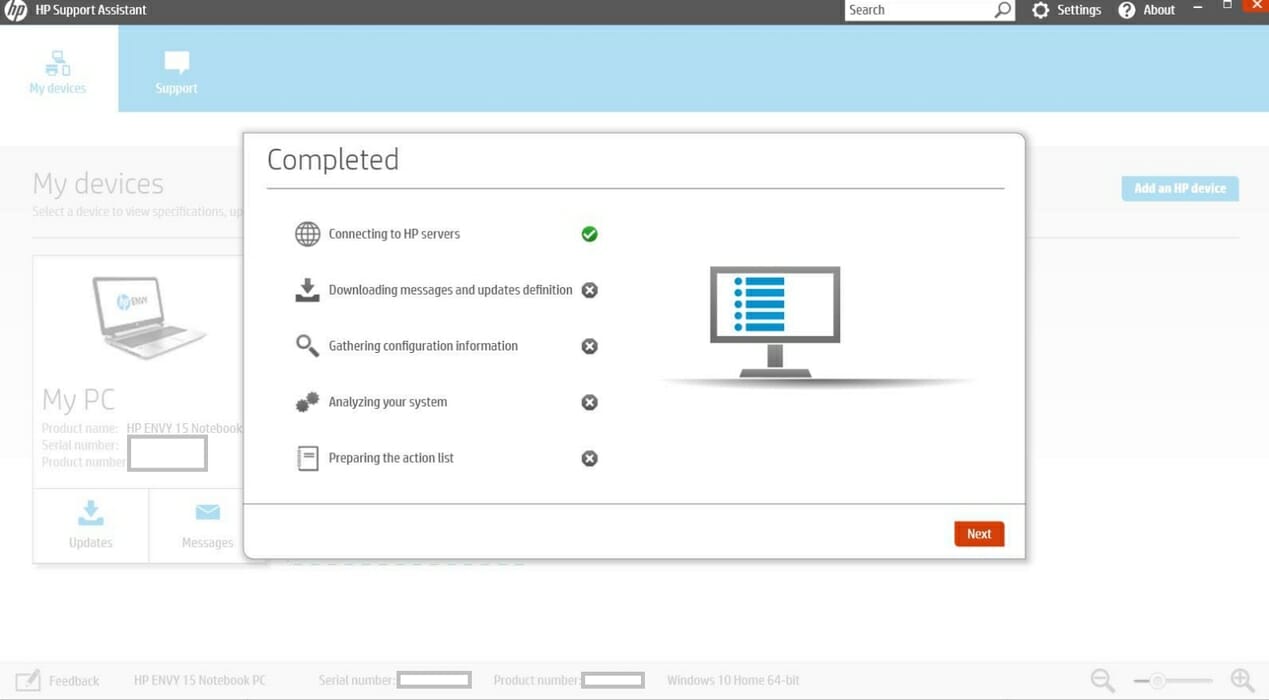
- Repita los pasos para los controladores Intel también.
- Si hay un BIOS actualización disponible, instálela.
Consejo de experto: Algunos problemas de la PC son difíciles de abordar, especialmente cuando se trata de repositorios dañados o archivos de Windows faltantes. Si tiene problemas para corregir un error, es posible que su sistema esté parcialmente dañado. Recomendamos instalar Restoro, una herramienta que escaneará su máquina e identificará cuál es la falla.
Haga clic aquí para descargar y comenzar a reparar.
Una vez que todas las actualizaciones estén instaladas, reinicie el sistema y verifique si hay mejoras. La actualización del BIOS puede ser un procedimiento peligroso, así que asegúrese de consultar nuestra guía sobre cómo actualizar el BIOS para obtener más información.
2. Actualice los controladores Realtek
- presione el ventanas tecla + X y seleccione Administrador de dispositivos.
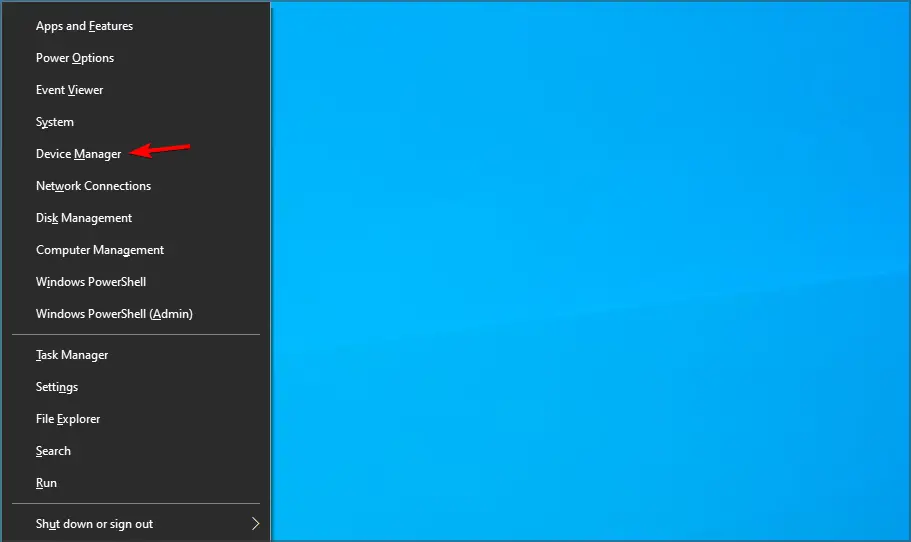
- Expandir Controladores de sonido, video y juegos. Haga clic derecho en el realtek Audio controlador y seleccione Actualizar controlador.
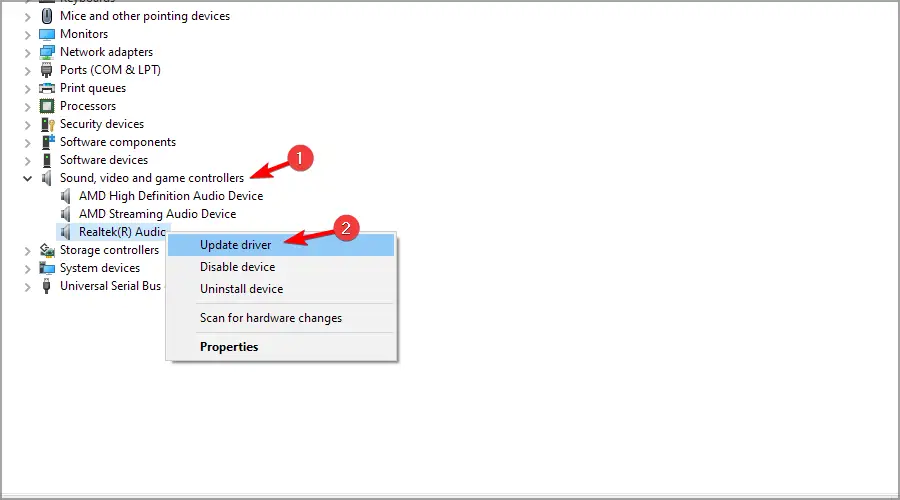
- Escoger Buscar automáticamente controladores.
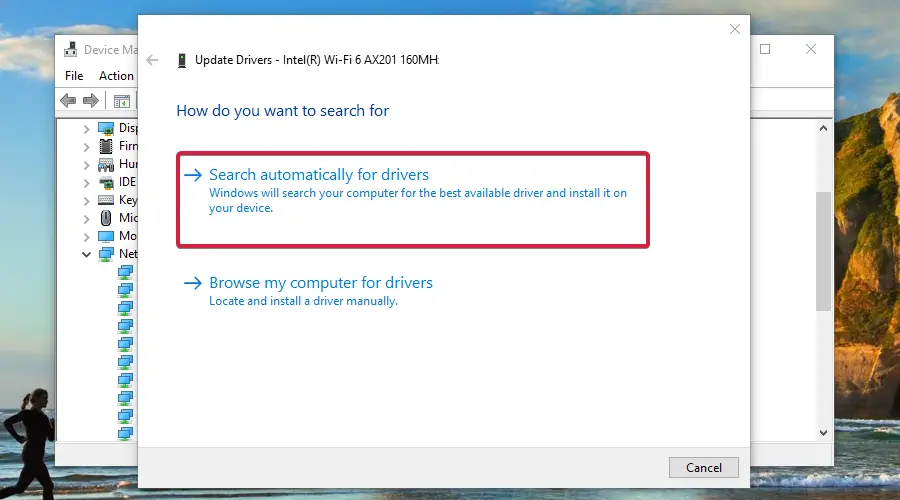
- Siga las instrucciones en pantalla para completar el proceso.
Para que este proceso sea más ágil y rápido, siempre puede usar un software de actualización de controladores, como DriverFix, que actualizará automáticamente todos sus controladores.
3. Vuelva a instalar la tecnología Intel Smart Sound
- presione el ventanas tecla + X y elige Administrador de dispositivos de la lista.
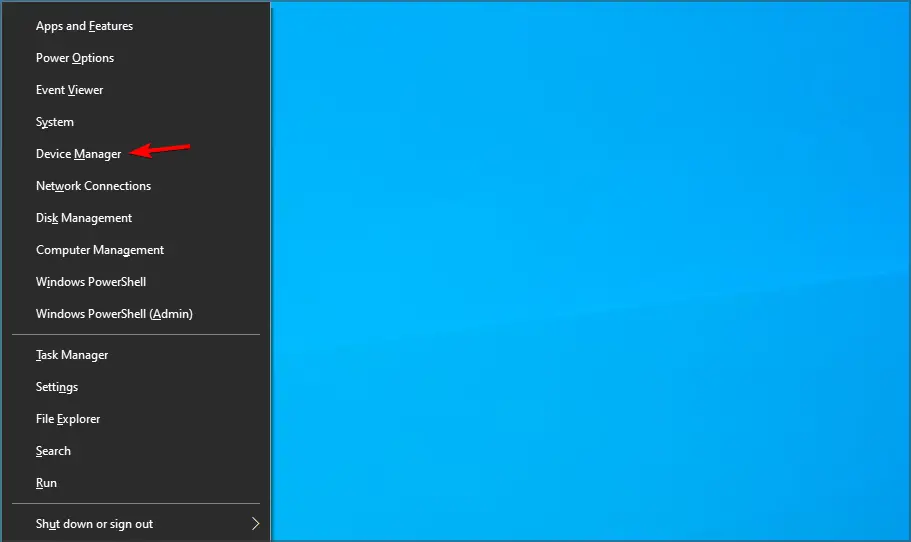
- En Administrador de dispositivosampliar la Componentes de software. Haga clic derecho en Intel(R) Tecnología de sonido inteligente (Intel(R) SST) OED. Ahora seleccione Desinstalar.
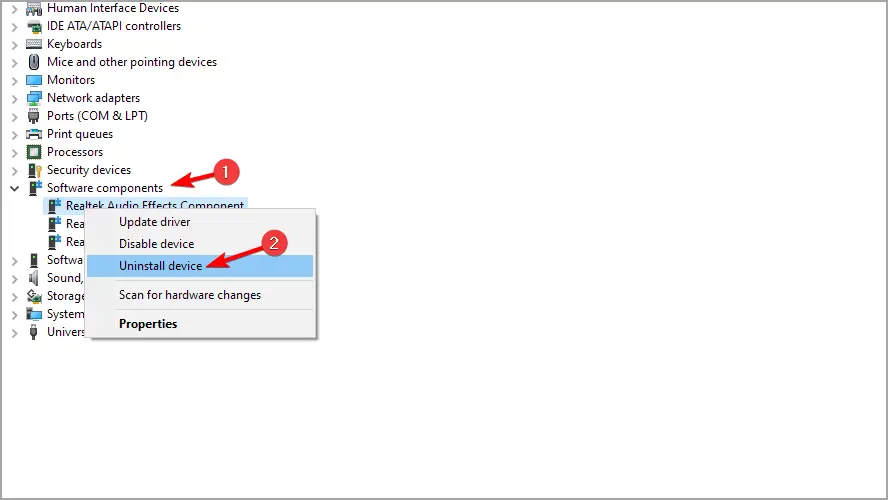
- Compruebe el Eliminar el software del controlador de este dispositivo cuadro y haga clic Desinstalar.

- Una vez desinstalado, reinicie la computadora.
- Descargue el Asistente de soporte y controlador de Intel.
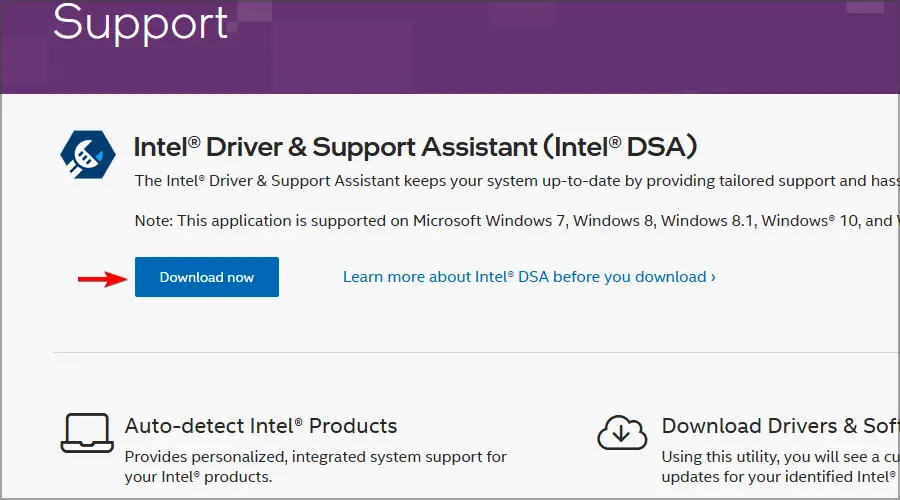
- Ejecute el instalador y continúe con la instalación.
- Descargue e instale los controladores recomendados.
- Reinicie la computadora y compruebe si hay alguna mejora.
¿Cómo puedo solucionar los problemas del controlador OED de Intel(r) Smart Sound Technology en Windows 11?
Instale el controlador correcto manualmente
- imprenta ventanas tecla + X y seleccione Administrador de dispositivos de la lista.
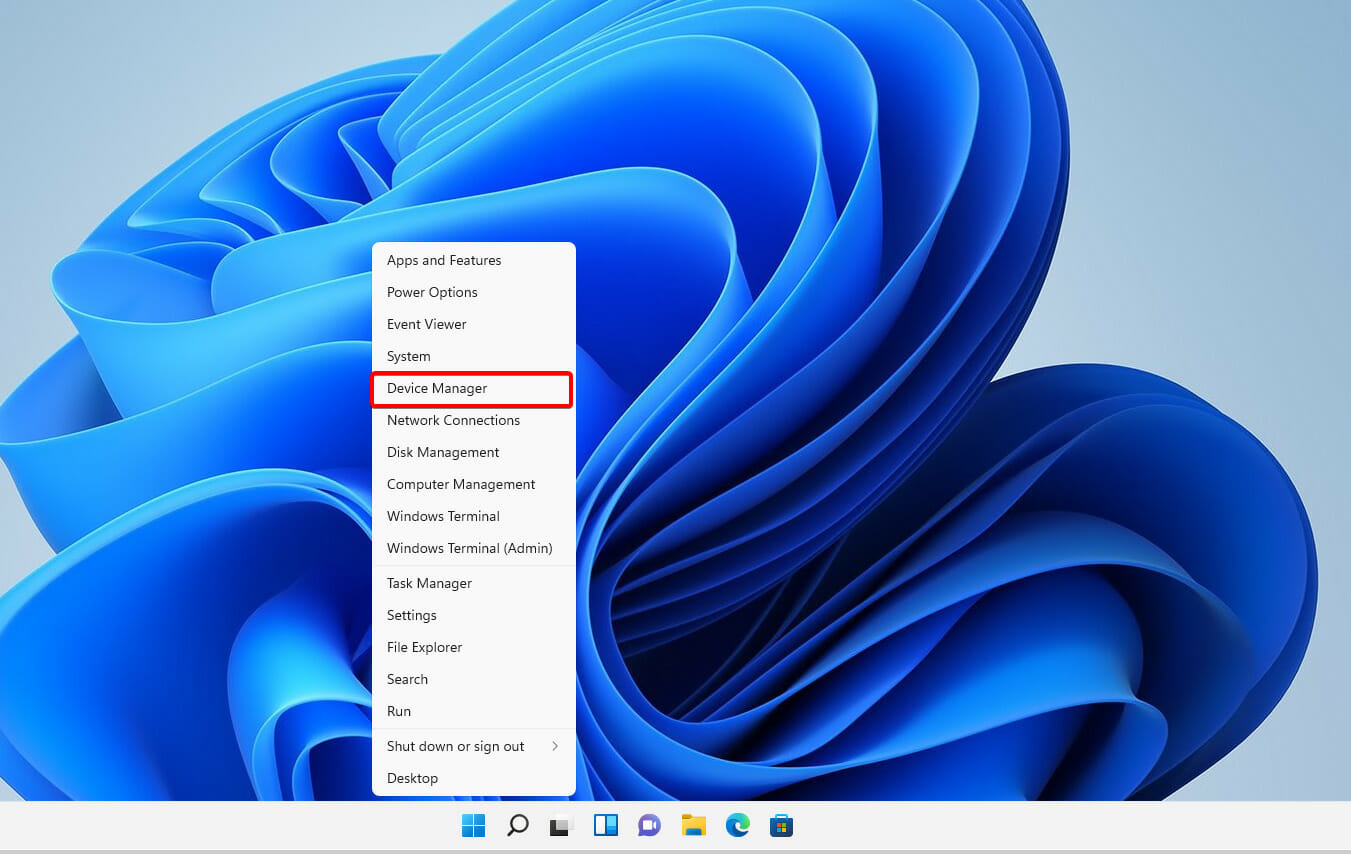
- Localizar Controlador de audio Intel(R) Smart Sound Technology (Intel(R) SST) en la lista. Haga clic con el botón derecho y elija Actualizar controlador.
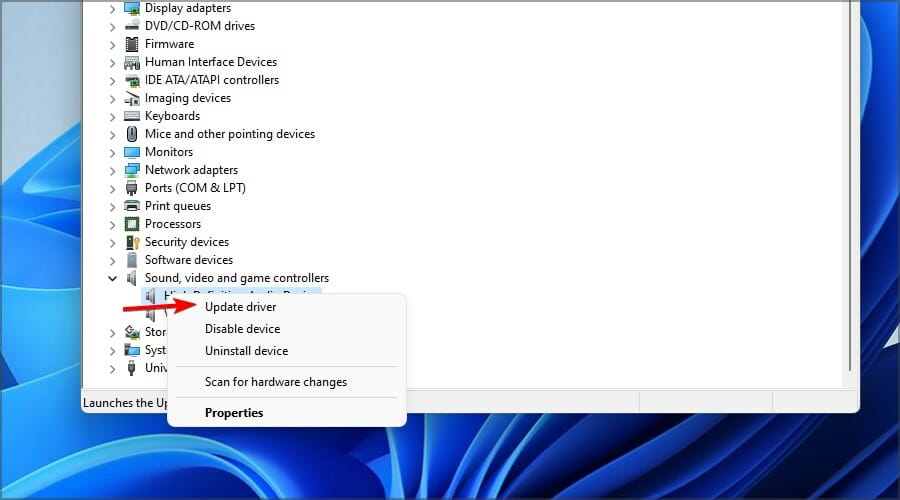
- Seleccione Buscar controladores en mi computadora.
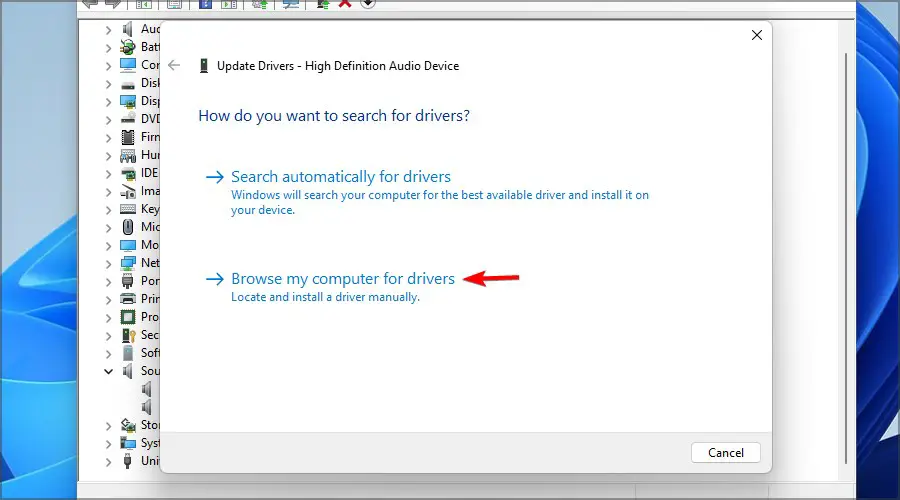
- Escoger Déjame elegir de una lista de controladores disponibles en mi computadora.
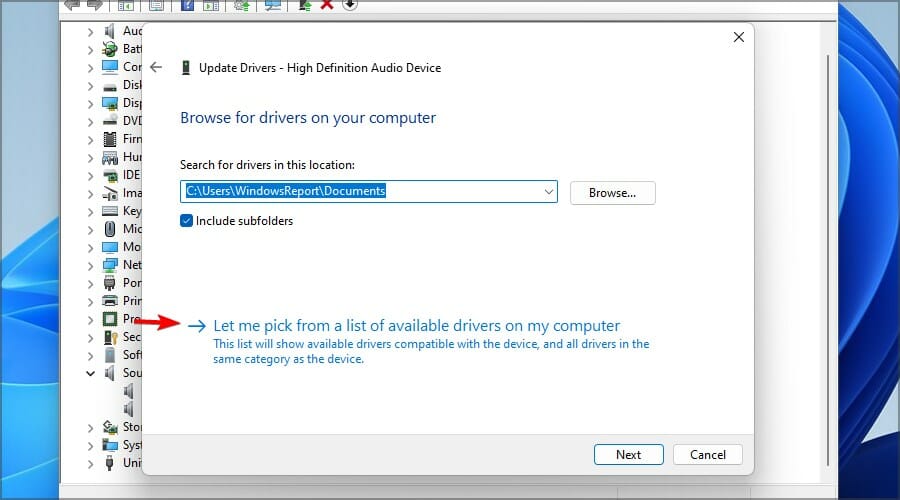
- Seleccione Controlador de audio de alta definición y espere a que se instale el controlador.
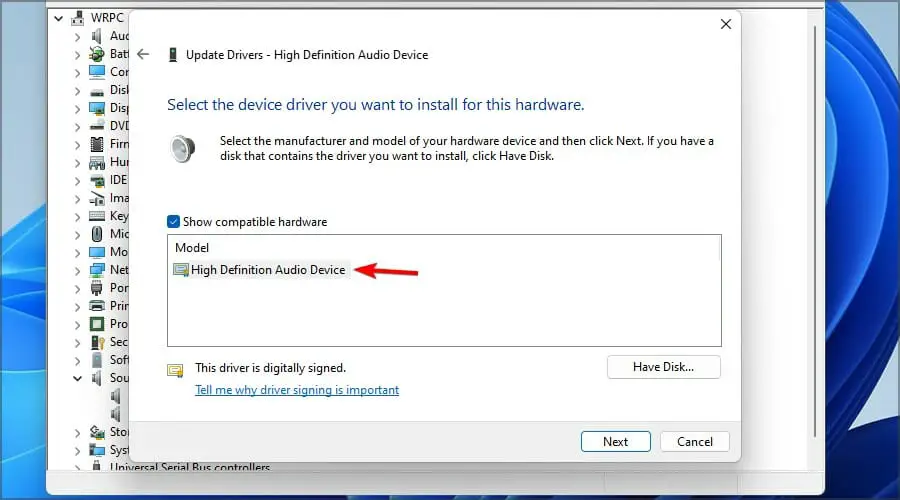
- Una vez finalizada la instalación, compruebe si el problema se ha ido.
Microsoft e Intel han encontrado un problema de compatibilidad con la versión 10.29.0.5152 y antes o 10.30.0.5152 o anterior de Intel Smart Sound Technology.
Para evitar este problema, utilice las siguientes versiones: 10.30.00.5714 y despues o 10.29.00.5714 o mas nuevo.
¿Cuál es la mejor forma de actualizar los controladores Intel(r) Smart Sound?
Dado que muchos de ustedes todavía tienen esta pregunta en mente, les recordamos que siempre pueden visitar el sitio web del fabricante de su dispositivo y descargar los controladores más recientes para su dispositivo. Sin embargo, esto puede ser demasiado complicado para algunos usuarios.
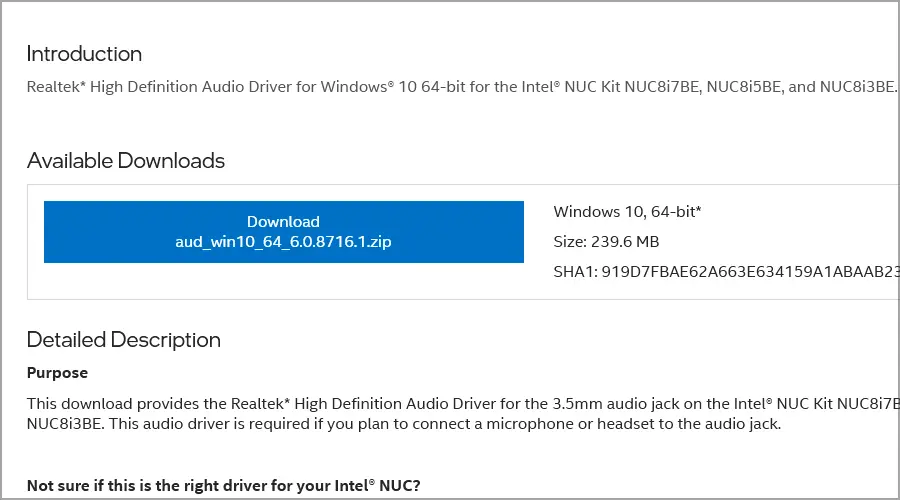
Si ese es el caso, simplemente use el software de actualización River confiable para actualizar rápida y fácilmente todos sus controladores.
¿Qué versiones de Windows se ven afectadas por los controladores Intel(r) Smart Sound?
Casi cualquier versión que tenga Intel Smart Sound instalado puede experimentar este problema, incluso las más antiguas. Durante nuestra investigación, generalmente notamos este problema en Windows 10 y 11.
El problema del controlador OED de Intel(r) Smart Sound Technology puede deberse a varios motivos. Puede corregir el error actualizando el BIOS e instalando las actualizaciones del controlador Realtek.
Hablando de actualizar el firmware, lo mejor es leer sobre el proceso y las diversas formas de hacerlo. Consulte esta guía completa dedicada a la actualización de controladores en Windows 10 y aprenda todo lo que hay que saber.
Esperamos que este artículo te sea útil. Asegúrese de seguir los pasos minuciosamente y háganos saber qué método lo ayudó a resolver el problema en los comentarios.